如何用手机设置wi-fi密码 手机怎样设置路由器wifi密码
在如今的数字时代,Wi-Fi成为了人们生活中必不可少的一部分,每当我们购买新的路由器或更换网络环境时,设置Wi-Fi密码成了必不可少的步骤。而如何用手机来设置路由器的Wi-Fi密码,成了许多人关注的焦点。通过简单的操作,我们可以轻松地在手机上设置路由器的Wi-Fi密码,确保网络安全性,同时也方便我们的日常使用。接下来让我们一起来了解一下手机如何设置路由器的Wi-Fi密码,让我们的网络更加安全可靠。
手机怎样设置路由器wifi密码
方法如下:
1.打开手机的任意一款手机浏览器
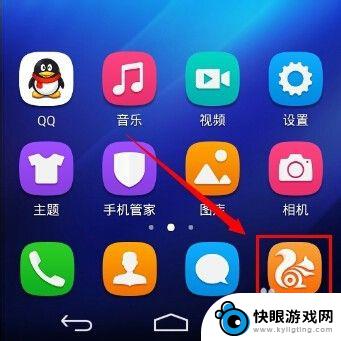
2.在浏览器地址栏中输入192.168.1.1回车,部分路由器(如腾达)的默认地址为192.168.0.1,如果默认地址有作修改,请输入修改后的路由器IP地址。
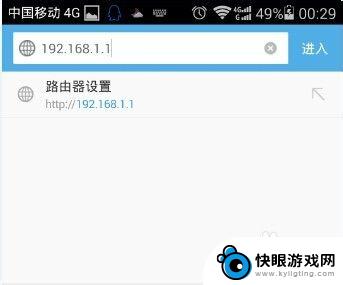
3.输入路由器登陆的账号和密码,不同品牌有不同的默认的账号密码。老旧的TPLINK 账户和密码均为admin,新固件默认为空,第一次使用必须设置登录账户和密码。
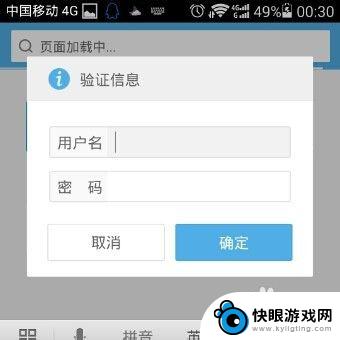
4.登陆后进入到总界面,因为手机屏幕小字体显示看不清楚。可以双击屏幕,如果依然觉的字体小,可以用进行两指缩放。
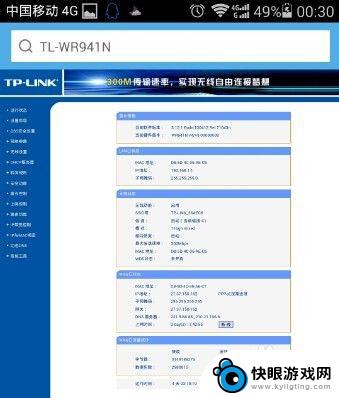
5.将画面移动到左侧,点击菜单栏的无线设置,展开菜单。
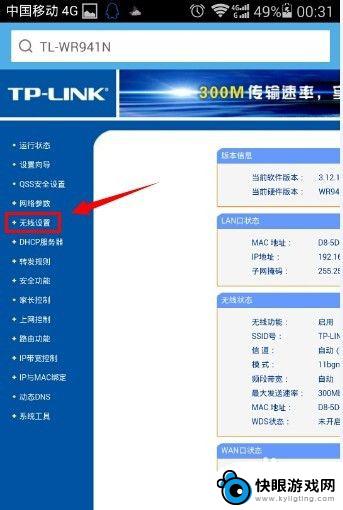
6.点击无线设置的二级菜单中,无线安全设置。
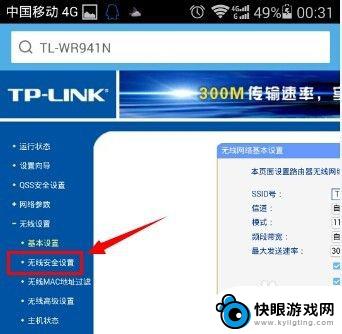
7.将画面移动到右边,在这里建议选择加密方式为WPA-PSK/WPA2-PSK。这种加密方式更安全,不容易被破解。在PSK密码中输入需要设置的wifi密码,密码长度为8-16位。
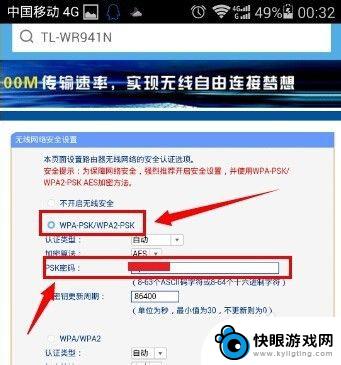
8.设置完成之后,滑动屏幕,找到保存按钮,点击保存设置。
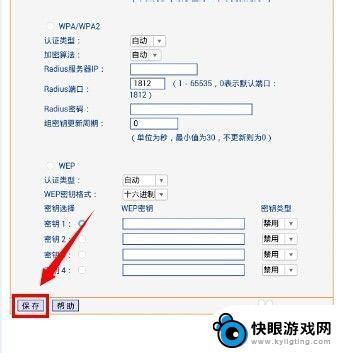
9.此时提示需要重启路由器才能让设置生效,请点击我知道了。
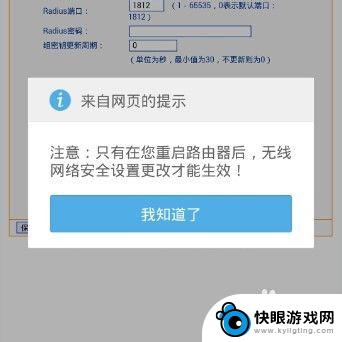
10.将画面转移到左侧菜单栏,点击打开系统工具菜单。
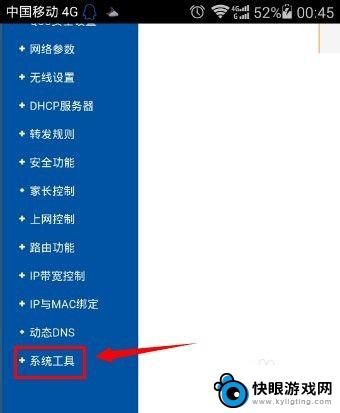
11.在系统工具的二级菜单中,点击重启路由器。
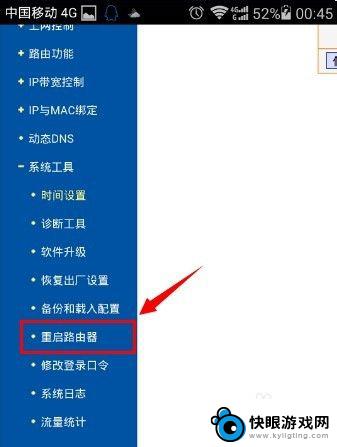
12.将画面右移,点击重启路由器按钮。
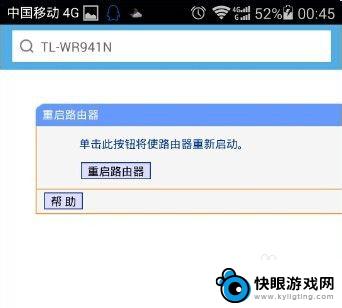
13.再次确认重启路由器。

14.路由器完成重启之后,新的wifi密码就生效了。
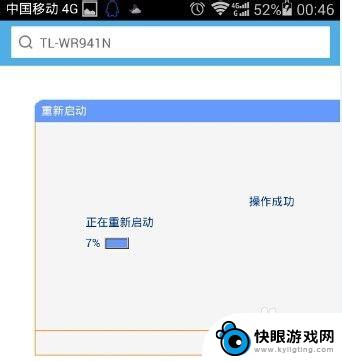
以上就是如何使用手机设置Wi-Fi密码的全部内容,如果有任何疑问,用户可以根据小编的方法进行操作,希望这能对大家有所帮助。
相关教程
-
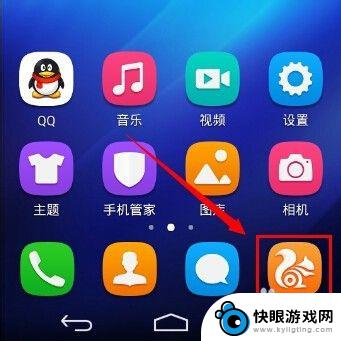 路由器怎样在手机上改密码 手机如何修改无线WiFi(路由器)密码
路由器怎样在手机上改密码 手机如何修改无线WiFi(路由器)密码随着互联网的普及和移动设备的迅速发展,手机已经成为人们生活中不可或缺的一部分,而在使用手机上网的过程中,保障无线WiFi(路由器)密码的安全性显得尤为重要。了解路由器如何在手机...
2024-03-04 08:33
-
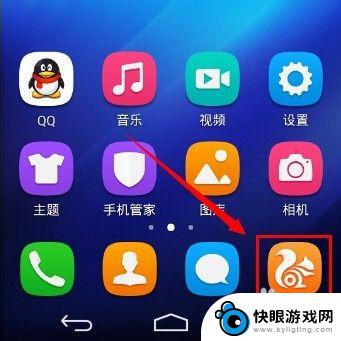 手机如何重新设置无线密码 手机怎么设置wifi密码
手机如何重新设置无线密码 手机怎么设置wifi密码有时候我们可能需要重新设置手机的无线密码或者设置新的wifi密码,以保证网络安全和稳定性,无论是忘记了原来的密码还是想要更换更强大的密码,手机都可以帮助我们轻松完成这个任务。通...
2024-03-13 11:43
-
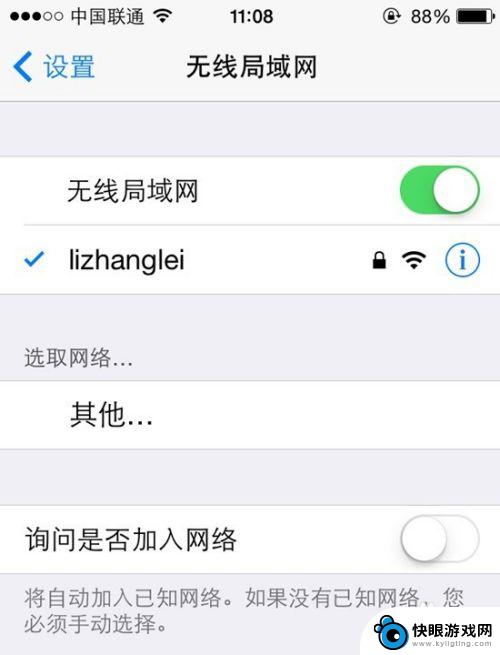 怎么用手机改路由器密码 用手机操作如何更改无线路由器密码
怎么用手机改路由器密码 用手机操作如何更改无线路由器密码在现代社会中手机已经成为我们生活中不可或缺的一部分,除了通讯、娱乐等功能外,手机还可以帮助我们进行一些必要的网络设置,例如改变无线路由器密码。改变无线路由器密码可以提高网络安全...
2024-02-09 08:26
-
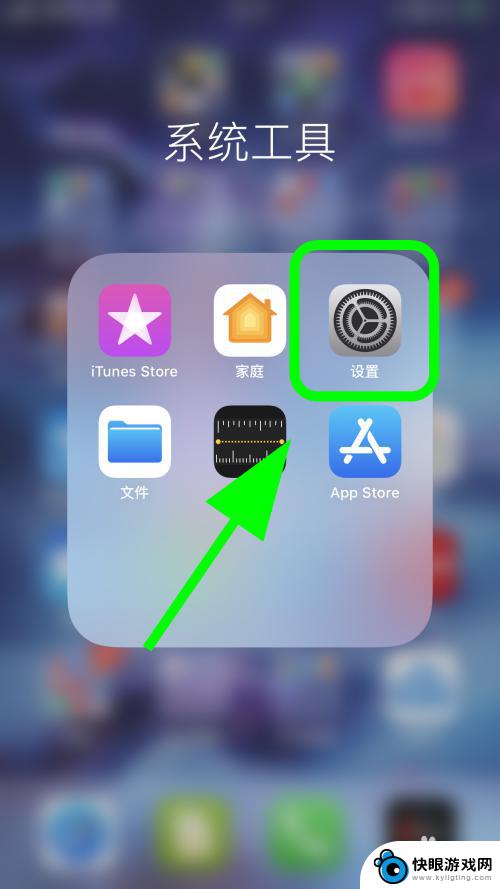 苹果手机怎么敲wifi 怎样在苹果手机上输入无线WiFi密码
苹果手机怎么敲wifi 怎样在苹果手机上输入无线WiFi密码在如今高度互联的时代,无线WiFi成为了我们生活中必不可少的一部分,而对于使用苹果手机的用户来说,连接和输入无线WiFi密码可能是一项基本的技能。苹果手机怎么敲WiFi?如何在...
2024-02-21 10:41
-
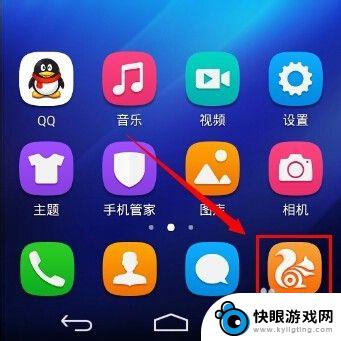 waifai密码手机怎么重设 手机如何更改路由器密码
waifai密码手机怎么重设 手机如何更改路由器密码在现代社会中手机和无线网络已经成为我们生活中不可或缺的一部分,我们有时会面临一些突发情况,比如忘记了手机的Wi-Fi密码或者想要更改路由器的密码。这时我们就需要学会如何重新设置...
2024-02-06 17:26
-
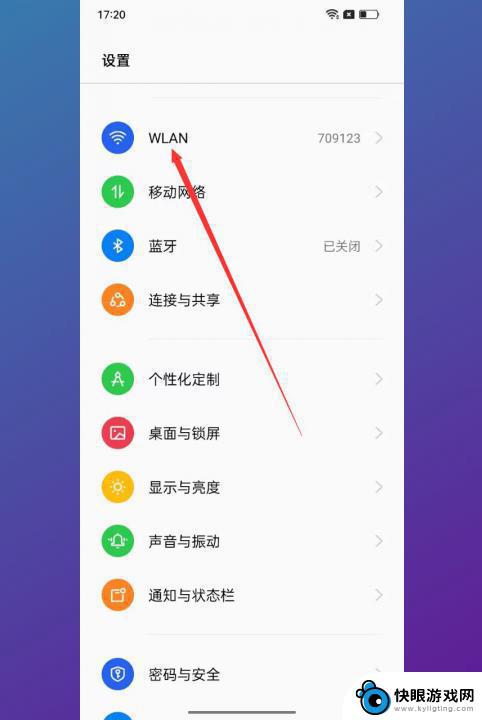 手机怎样查看wifi密码oppo手机 oppo手机连接WiFi后如何查看密码
手机怎样查看wifi密码oppo手机 oppo手机连接WiFi后如何查看密码在如今的数字化时代,手机已经成为了我们生活中不可或缺的一部分,而连接到WiFi网络则是我们使用手机的必备条件之一。在使用OPPO手机连接WiFi后,我们有时会遇到忘记密码的尴尬...
2024-01-08 08:43
-
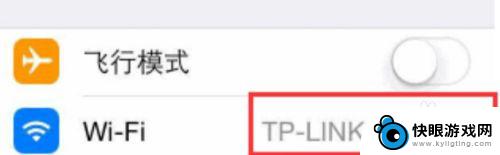 如何改wifi密码手机 手机上修改WiFi密码方法
如何改wifi密码手机 手机上修改WiFi密码方法在如今数字化的社会中,WiFi密码已成为我们生活中不可或缺的一部分,随着网络安全的重要性日益凸显,我们也需要时刻关注并定期更改WiFi密码,以确保我们的网络信息不被他人窃取。而...
2024-03-09 09:28
-
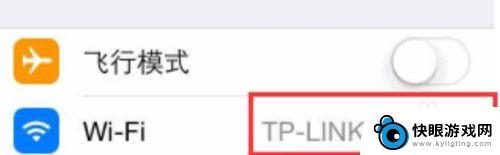 怎么加强手机网络设置密码 在手机上怎么改变WiFi密码
怎么加强手机网络设置密码 在手机上怎么改变WiFi密码在如今的数字时代,手机已经成为了我们生活中不可或缺的一部分,随着手机网络的普及和日益发展,网络安全问题也逐渐引起了人们的关注。为了保护个人信息的安全,加强手机网络设置密码变得至...
2024-02-16 12:23
-
 wifi用手机怎么设置 手机设置无线路由器的详细步骤
wifi用手机怎么设置 手机设置无线路由器的详细步骤在现代社会中无线网络已经成为人们生活中不可或缺的一部分,作为一种方便快捷的上网方式,WiFi的使用已经广泛普及。当我们在使用手机时,有时候需要将手机设置为无线路由器,以便其他设...
2024-01-27 17:26
-
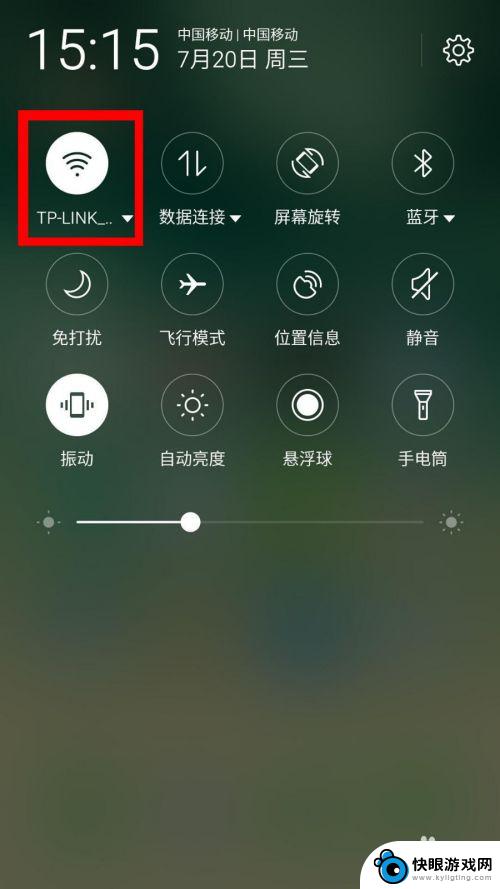 怎么看手机里的wifi密码 手机如何查看已连接网络WIFI的密码步骤
怎么看手机里的wifi密码 手机如何查看已连接网络WIFI的密码步骤在现代社会中手机已经成为我们生活中不可或缺的一部分,我们经常使用手机上网,连接各种网络。当我们需要在其他设备上连接同一个Wi-Fi网络时,却经常忘记了密码。幸运的是手机提供了一...
2024-02-11 10:27
热门教程
MORE+热门软件
MORE+-
 森格英语免费安卓版
森格英语免费安卓版
136.14MB
-
 和平精英悟空容器app
和平精英悟空容器app
15.17MB
-
 QiFitPro
QiFitPro
96.62MB
-
 日可优
日可优
90MB
-
 腐漫画壁纸手机版
腐漫画壁纸手机版
33.87MB
-
 芸商优豆手机软件
芸商优豆手机软件
121.4MB
-
 本色视频编辑最新版本
本色视频编辑最新版本
53.80MB
-
 红猫直播官网版本
红猫直播官网版本
17.20MB
-
 横风动漫全app最新版
横风动漫全app最新版
35.74MB
-
 帮助者办公
帮助者办公
61MB